Videoersteller ermöglicht die Erstellung einer flüssigeren Animation durch Kombination von Kameraaufnahmen in Verbindung mit Übergängen. Ziehen Sie Aufnahmen und Übergänge in Videoersteller, und legen Sie diese auf dem Ablaufprogramm ab. Bearbeiten Sie dann die Griffe, um ein zusammengesetztes Video für die Ausgabe zu erstellen. Erstellen Sie eine Rendering-Vorschau des Ergebnisses, und optimieren Sie die Ausgabe, sodass Sie schnell eine überzeugende Animation erstellen können.
Erstellen Sie ein zusammengesetztes Video mit Übergängen:
- Klicken Sie in der Multifunktionsleiste auf Registerkarte Rendern
 Gruppe Animieren
Gruppe Animieren  Videoersteller
Videoersteller  . Die Software speichert Snapshots für alle gespeicherten Kameras in Studio. Eine Fortschrittsanzeige erscheint beim Zwischenspeichern von Kameraaufnahmen. Das Fenster Videoersteller wird angezeigt. Dieser Vorgang erfolgt jeweils einmal für ein Video, sofern zwischen den Bearbeitungsvorgängen am Video keine weiteren Kameras hinzugefügt oder verändert werden.
. Die Software speichert Snapshots für alle gespeicherten Kameras in Studio. Eine Fortschrittsanzeige erscheint beim Zwischenspeichern von Kameraaufnahmen. Das Fenster Videoersteller wird angezeigt. Dieser Vorgang erfolgt jeweils einmal für ein Video, sofern zwischen den Bearbeitungsvorgängen am Video keine weiteren Kameras hinzugefügt oder verändert werden. - Auf der linken Seite befinden sich die Browser für Aufnahmen und Übergänge. Klicken Sie im Browser für Aufnahmen mit der rechten Maustaste auf den Knoten für eine Animation, und klicken Sie dann auf Hinzufügen zu Zeitachse. Kameraaufnahmen werden im Verlauf hinzugefügt und im Konzept so platziert, dass keine Lücken entstehen. Tipp: Sie können Kameraaufnahmen und Übergänge vom Browser in den Ablauf ziehen. Während des Ziehens wird eine abgeblendete Vorschau angezeigt.
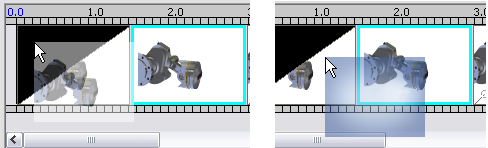
Videoersteller-Zeitachse während des Ziehens von Aufnahmen und Übergängen
- Sie können Übergänge in der gleichen Weise wie Aufnahmen hinzufügen. Während des Ziehens wird unter dem Mauszeiger eine abgeblendete Vorschau des Übergangs angezeigt (siehe vorheriges Bild auf der rechten Seite). Verwenden Sie Übergänge oder Einblenden/Ausblenden, Kreuzblenden etc. Ihnen stehen vier verschiedene Übergangseffekte zur Verfügung: Fade, Farbverlauf, Neues Bild von links und Neues Bild von rechts. Achtung: Die gesamte Übergangszeit überlagert die Aufnahme. Bei der Planung von Übergängen wird daher eine Definition und Verwendung längerer Aufnahmesegmente empfohlen, damit die Übergänge keine wichtigen visuellen Aspekte der Aufnahme überlappen.
- Bearbeiten Sie eine Aufnahme oder einen Übergang, indem Sie diese(n) im Verlauf auswählen und mit dem Griff an den Enden vergrößern oder verkleinern. Dieses Verfahren modifiziert die Dauer der ausgewählten Aufnahme oder des Übergangs. Benachbarte Elemente werden nicht verändert. Sie können außerdem die rechte Maustaste drücken und die Bearbeitung über das Dialogfeld vornehmen.
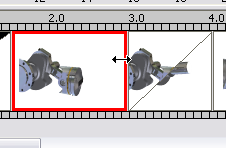
- Wenn Sie die Dauer für benachbarte Objekte ebenfalls verändern möchten, wählen Sie ein Objekt aus, und heben Sie das andere hervor. Platzieren Sie den Mauszeiger über dem Rahmen zwischen Objekten im Ablaufprogramm. Ändern Sie dann die Dauer beider Objekte durch Klicken und Ziehen.
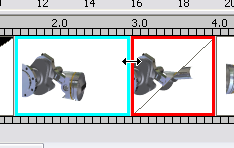
- Stellen Sie vor der Vorschau sicher, dass die Länge der Animation in Videoersteller mithilfe der Animationseinstellungen angepasst wurde.
- Wenn Sie bereit sind, erstellen Sie eine Rendering-Vorschau der Animation mithilfe des Befehls im Fenster von Videoersteller. Beachten Sie, dass die Videoproduktion die Rendering-Zeit verlängert, damit alle Aufnahmen und Übergänge mit dem angegebenen Effekt korrekt verbunden werden.
- Ist die Rendering-Vorschau abgeschlossen, lassen Sie diese anzeigen, nehmen Sie bei Bedarf Änderungen vor, und wiederholen Sie das Verfahren.
- Erstellen Sie abschließend die fertige Animation in hoher Qualität.
Anmerkung: Ist diese Option aktiv, wird ein Video anstelle einer Animation gerendert. Wenn Sie nur eine Animation rendern möchten, deaktivieren Sie alle aktiven Videos.